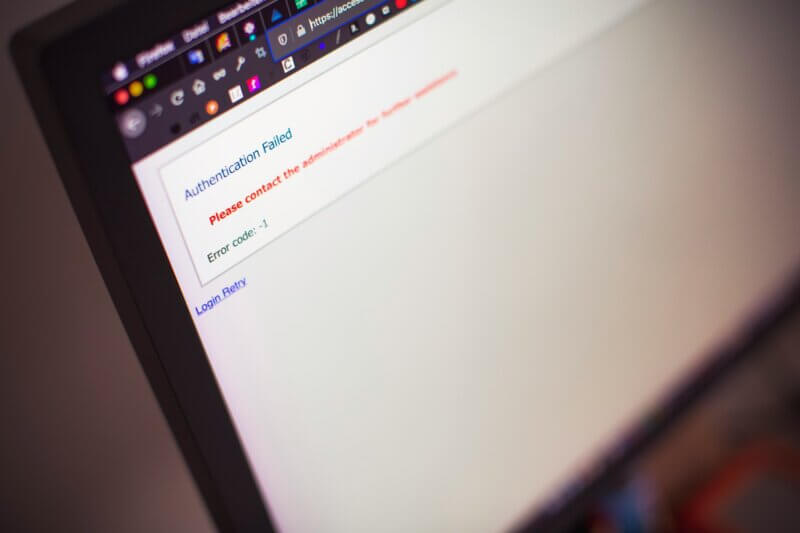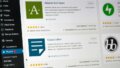現行のWordPressサイトでは、コア・テーマ・プラグインの定期的なアップデートが欠かせません。しかし、更新作業中に思わぬエラーが発生すると、サイトが真っ白になったり、メンテナンスモードから復帰できなかったりと、大きな混乱を招きます。本記事では、よくある失敗ケースを洗い出し、その根本原因から具体的手順まで詳細に解説。FileZillaやSSH、WP-CLIなどツールごとの最適な使い分けも紹介し、運用者が“困ったときはこのガイド”と安心して参照できる完全トラブルシューティング集をお届けします。
メンテナンスモード解除
結論
更新中に自動生成された.maintenanceファイルを手動で削除する。
理由と背景
- WordPressは更新開始時に
.maintenanceを作成し、終了時に自動削除。 - 処理中断やPHPエラー発生時にファイルが残存し、無限メンテナンス画面を招く。
具体的手順
- FTP/SFTP接続(FileZilla推奨)
- ルートディレクトリにある
.maintenanceを検出・削除cd /home/ユーザー/public_html rm .maintenance - ブラウザキャッシュをクリアし、サイト表示を確認
注意点
- 削除前に
error_logをチェックし、PHPエラー原因を特定 - 再発防止のため、PHPタイムアウト設定(
max_execution_time)の見直し
ツール紹介
- FileZilla:GUI操作
- SSHターミナル:コマンド操作が得意な方向け
未来予測
PHP 8.1以降ではタイムアウト安定性が向上中。バージョンアップも検討を。
画面真っ白(White Screen)
結論
PHPエラーやメモリ不足が原因。エラーログ確認後、設定値・プラグインを見直す。
理由と背景
- テーマやプラグインの関数エラーが画面を停止
- メモリ制限超過で処理が中断
具体的手順
- wp-config.phpに
define('WP_DEBUG', true);を追加 - 表示されたエラー内容を確認
- 該当プラグイン・テーマを一時的に停止
php.iniでmemory_limitを増加
注意点
デバッグモードは本番環境で常時有効にしないこと。
ツール紹介
- WP-CLI:
wp plugin deactivate --all - cPanel:エラーログ閲覧機能
ファイル権限エラー対処
結論
正しいオーナーとパーミッション(例:755/644)を設定し直す。
理由と背景
- 誤った権限設定でファイル書き込み不可
- サーバーセキュリティ強化で厳格化
具体的手順
sudo chown -R www-data:www-data /var/www/html
sudo find /var/www/html -type d -exec chmod 755 {} \;
sudo find /var/www/html -type f -exec chmod 644 {} \;注意点
所有者はサーバー環境に合わせて指定。
プラグイン更新エラー
結論
互換性チェックとZip検証後、手動インストールで回避。
理由と背景
- PHPバージョン非対応でエラー
- Zip解凍権限不足や破損ファイル
具体的手順
- WordPress公式リポジトリで互換性確認
- プラグインZipをダウンロード・解凍
- FTPで/wp-content/plugins/へアップロード
- WP-CLIで
wp plugin activate プラグイン名
7. 手動アップデート手順
結論
FTP/SSH/WP-CLIでコアファイルを上書きし、DB更新を実行。
具体的手順
- 公式WordPress Zipをダウンロード
- FTPで古いファイルをバックアップ
- 新ファイルを上書きアップロード
- SSHで
wp core update-db
8. 未然防止・運用改善策
結論
バックアップ・ステージング環境・監視ツールを導入。
具体策
- 自動バックアップ:UpdraftPlus
- ステージング:WP Stagingプラグイン
- 監視:New Relic、UptimeRobot
まとめ
以上7つの対処法を押さえれば、WordPress更新時のトラブルを大幅に軽減できます。特にバックアップとステージングは必須ステップ。今すぐ運用フローへ組み込み、安心して最新バージョンを活用してください。
専門保守サービスのご案内:複雑なトラブル対応や自動運用導入をお考えの方は、当社のWordPress保守サービスまでお問い合わせください。